Spôsoby, ako vytvoriť GIF z videa na počítači alebo telefóne

- 4178
- 662
- Štefan Šurka
Časy už dávno prešli, keď sa súbory GIF používali hlavne na vytvorenie animovaných tlačidiel. Dnes sa dá Art GIF nazvať úplne nezávislým typom počítačového umenia a animované obrázky nájdete všade. Takéto video trvajúce niekoľko sekúnd vám umožňuje vytvoriť nezabudnuteľné video. Pravda, bez zvuku - toto je funkcia tohto formátu. A čo je dôležité: takéto GIF sa dajú vytvoriť nezávisle bez toho, aby boli guru v oblasti počítačovej grafiky. Dnes vám povieme, ako to urobiť na akejkoľvek platforme.

Ako vyrobiť GIF z videa pomocou stolného počítača
Smartphony dnes majú takmer všetkých Rusov, ktorí vedia, ako zvládnuť túto techniku, ale vo väčšine rodín existuje kompletný počítač - na prácu a baviť sa na ňom je stále oveľa pohodlnejšie.
Vytvorenie GIF z videa je skutočne fascinujúcou lekciou a čo je najdôležitejšie - nie komplikované. Na tieto účely sa používajú špeciálne programy. Vo veľkej väčšine prípadov majú malú veľkosť a pokiaľ ide o funkčnosť a v blízkosti nestojia s príšerami, ako je Photoshop. Ale to nie je možné nazvať to nevýhodou: veľmi dobre sa vysporiadajú so svojou úlohou. Pozoruhodným príkladom je prevodník videa Movavi, s ktorým je možné doslova vykonávať kvalitnú animáciu.
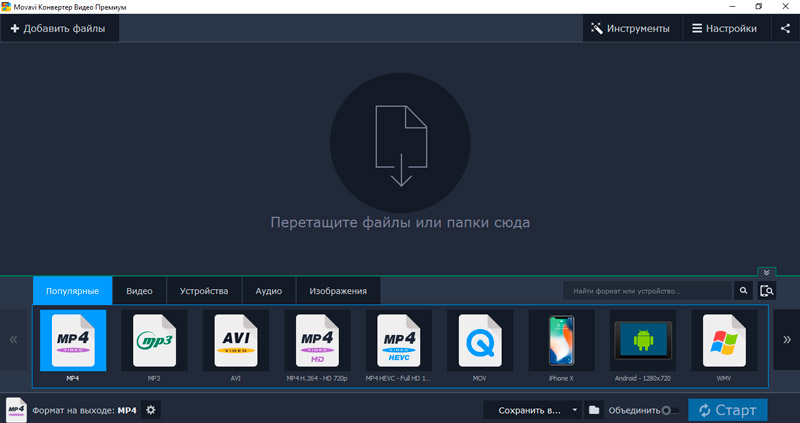
Stiahnite si program C z oficiálnych stránok, nainštalujte a spustite.
Ďalšie akcie:
- Kliknite na kartu „Pridať súbory“ umiestnené v pravom hornom rohu editora;
- Vyberte položku ponuky „Pridať video“, vyberte súbor darcu a vytvorte animované video. Je možné použiť niekoľko videí v dôsledku prítomnosti funkcie konverzie balíka;
- Ak chcete začať vytvárať GIF z videa, kliknite na tlačidlo „Upraviť“, ktoré sa nachádza napravo od načítaného video súboru;
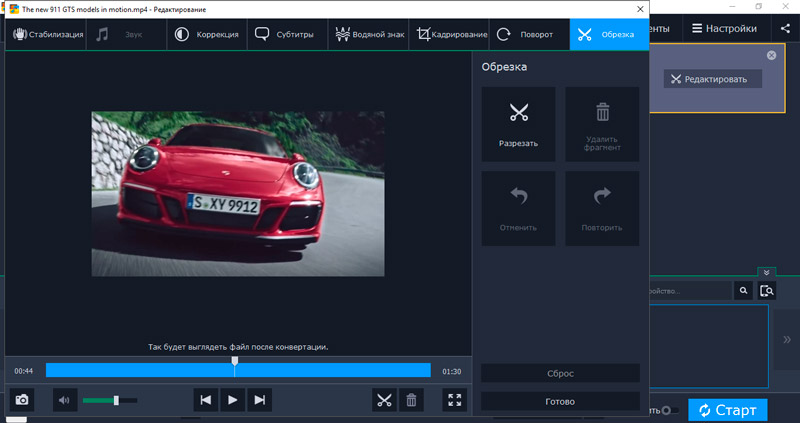
- V úvodnej polohe bude potrebné nainštalovať posúvač, ktorý je potrebné nainštalovať;
- Ak chcete previesť lineárny fragment, kliknite na piktogram nožníc - V tomto prípade si môžete všimnúť hranice fragmentu, ktoré nepotrebujeme, pošlite ho do koša stlačením príslušného tlačidla;
- Môžeme nechať iba tie fragmenty, ktoré sa použijú na vytváranie gifov. Kliknite na tlačidlo „Ready“;
- Teraz v dolnom bloku ponuky vyberte kartu „Obrázok“, uveďte formát GIF a predtým zachovanú predvoľbu označujú jeho veľkosť;
- Teraz uvádzame priečinok na uloženie videa vo formáte GIF (v predvolenom nastavení sa výsledky uložia do katalógu knižnice Movavi);
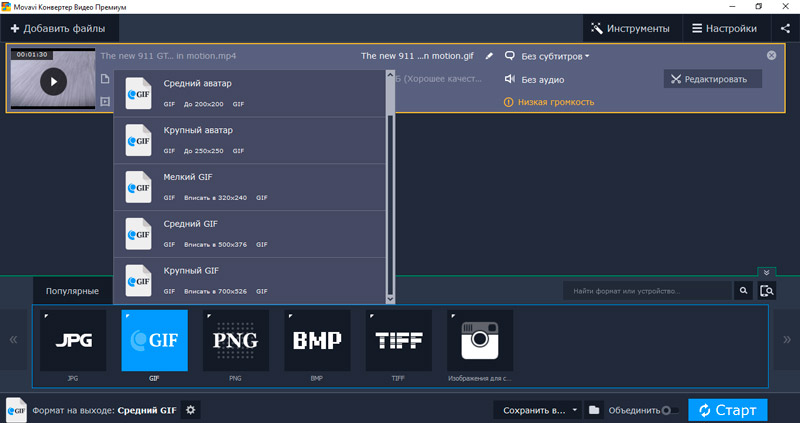
- Kliknite na tlačidlo „Štart“;
- Po niekoľkých sekundách získame výsledný súbor.
Ako vidíte, nič komplikované. Hlavnou časťou práce je výber fragmentov videa, ktoré nevyžaduje kvalifikáciu clipmakera.
Ako vyrobiť GIF z videa na telefóne pod Androidom
Tu podobná aplikácia príde na záchranu: gif me! fotoaparát. Jeho zvláštnosť je možnosť vytvorenia GIF z video súboru aj z obrázkov alebo fotografií.
Postup:
- Stiahnite si aplikáciu na trhu Play, počkajte na inštaláciu, štart;
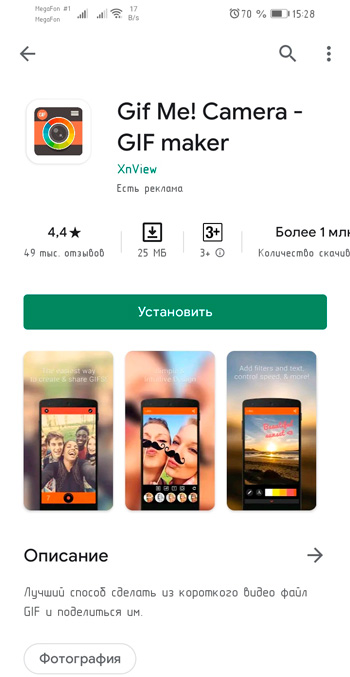
- V hlavnej ponuke vyberte zdrojový súbor kliknutím na tlačidlo Import;
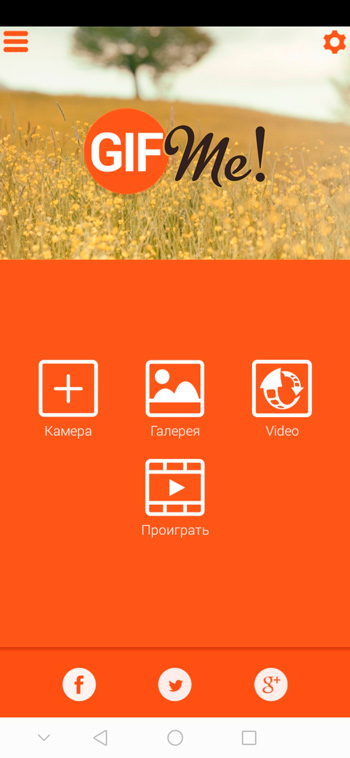
- Môžete použiť ďalšie GIF, videá prítomné v pamäti smartfónu, ako aj práve nahrané videá;
- Potom sa objaví hlavná obrazovka s pásom posúvacích a základných nastavení, čo vám umožní vytvoriť animovanú video sekvenciu;
- Musíme nastaviť začiatok a koniec fragmentu, ktorý sa použije na premenu videa na animáciu GIF;
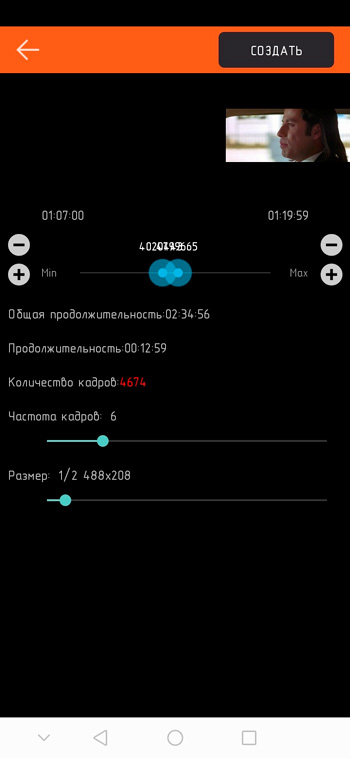
- Zvyčajne toto video trvá niekoľko sekúnd, po ktorom sa video opakuje v nekonečnom cykle. Preto je veľmi dôležité presne označiť začiatok a koniec fragmentu, aby vyzeral čo najprirodzenejšie alebo veľkolepejšie;
- Ak je to potrebné, môžete nastaviť výsledný počet zamestnancov, ako aj manipulovať s rozlíšením a reprodukciou;
- Neodporúča sa zneužívať veľkosť alebo trvanie gif-prvé, takýto súbor sa načíta už dlho a po druhé jesť mobilnú prevádzku, ktorá nie je vždy neobmedzená;
- Po vykonaní všetkých nastavení kliknite na tlačidlo „Vytvoriť“ a počkajte na dokončenie generovania súborov GIF;
- Uloží sa do galérie, kde sa dá odoslať konkrétnemu adresátovi (aplikácia), jednoducho kliknutím na súbor.
V tomto príklade sa môžete ubezpečiť, že vytvorenie GIF z videa na smartfóne nie je oveľa ťažšie ako na PC.
Ako vyrobiť animáciu GIF z videa na iPhone
Podobné aplikácie sú samozrejme navrhnuté pre platformu Apple. Ako príklad zvážte program pracovného toku. Majitelia smartfónov s iOS 11 a viac čerstvých verzií majú možnosť vytvoriť animované súbory z nahrávania obrazovky, takáto funkcia bude k dispozícii po otvorení opony.
Ako preložiť video do formátu GIF do iPhone:
- Načítame pracovný tok z iTunes, spustíme aplikáciu;
- Kliknite na tlačidlo s obrázkom Plus;
- Prejdeme do galérie, skĺzneme na ikonu ikony;
- Zadajte vyhľadávací panel GIF a potom kliknite na riadok s názvom Convert Video na GIF;
- Teraz musíte kliknúť na kartu Get Workflow a potom kliknúť na tlačidlo Otvoriť;
- poskytnúť aplikácii prístup k zdrojovým videám;
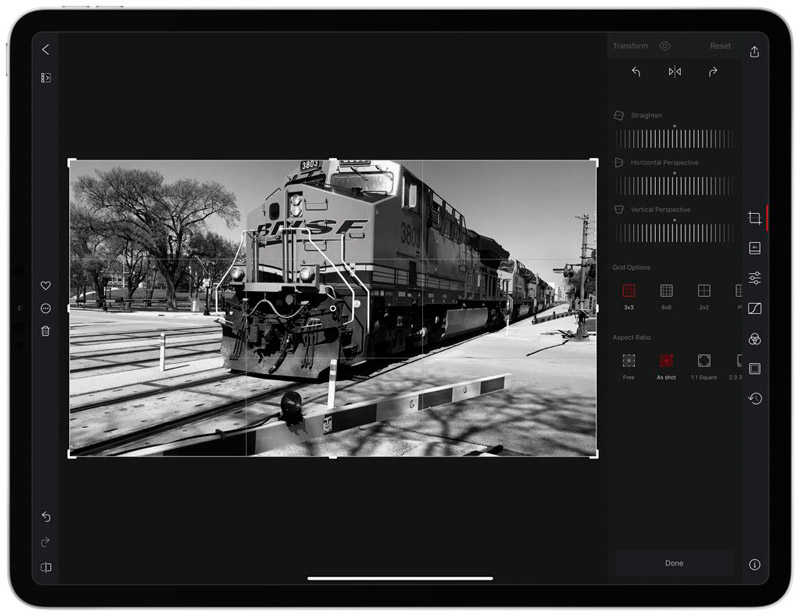
- Prerezávame video sekvenciu, označujeme veľkosť videa, dosiahneme bocilovanie GIF, označujeme veľkosť konečného obrázka;
- Po dokončení nastavení kliknite na tlačidlo prehrávania, pozrite sa na výsledok;
- Ak nám vyhovuje, dokončíme vytvorenie animácie stlačením tlačidla Hotovo.
Algoritmus je mierne iný, ale pre používateľov iPhone v ňom nebudú žiadne tajomstvá.
Tvorba GIF pomocou online služieb
V zásade sa táto metóda dá nazvať najuniverzálnejšia, pretože sa dá použiť s akýmikoľvek zariadeniami, stacionárnymi a mobilnými, bez ohľadu na použitú platformu. Mnoho online služieb poskytuje navyše príležitosť vytvárať GIF zo sekvencií obrázkov, ale táto metóda je časovo náročnejšia a výsledok je zriedka uspokojivý ako v prípade videa.
Zvážte niektoré z najobľúbenejších služieb.
Výrobca Giphy
Dopyt po tejto službe je založený na jednoduchosti používania - budete potrebovať niekoľko kliknutí myšou. Rozhranie je intuitívne a jednoduché, je možné pracovať s bežnými obrázkami alebo fotografiami. Navyše, na vytvorenie animovaného súboru nie je vôbec potrebné sťahovať zdrojové video - z videa môžete urobiť GIF vložením odkazu na YouTube - samotný klientsky program urobí všetko ostatné.
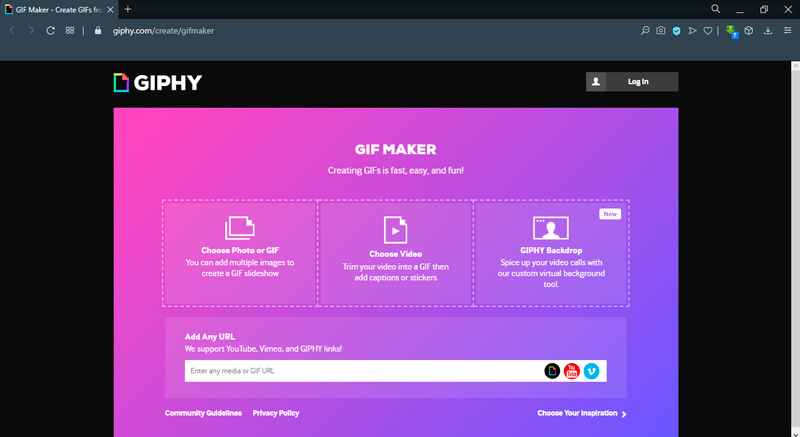
Ako zmeniť stiahnuté video na GIF:
- Zaznamenávame posádku fragmentu valca, ktorý sa zmení na formát GIF;
- uveďte trvanie fragmentu;
- Pozeráme sa na ukážku vybraného fragmentu, ak je to potrebné, upravte oba parametre;
- Ak je výsledok uspokojivý, uvádzame nápisy o výslednej animácii s možnosťou zvolenia farby a štýlu textu;
- Ak je to potrebné, označujeme značky GIF - v tomto prípade budú ostatní používatelia služieb vidieť vašu prácu;
- Dokončíme prácu stlačením tlačidla Create GIF.
Konečný súbor sa uloží do služby, ale môžete si ho stiahnuť kliknutím na tlačidlo Advanced. Existuje tiež možnosť vložiť animáciu na vaše webové stránky zavedením fragmentu kódu HTML umiestneného na Giphy - v tomto prípade bude GIF načítaný priamo zo serverov služby.
Medzi obmedzeniami služby zaznamenávame nemožnosť vytvorenia viac ako jedného podpisu pre animáciu, ako aj nedostatok možnosti nastavenia veľkosti pôvodnej fotografie, ak použijete sekvenciu statických obrázkov.
Imgflip
Funkčnosť tejto služby je oveľa širšia, najmä v dôsledku pridania veľkého počtu rôznych nastavení. Ale, bohužiaľ, úplné využívanie služby je možné iba na základe plateného. Ak nemáte v úmysle využiť túto možnosť, výsledná veľkosť transformovaného súboru GIF nepresiahne 480 pixelov, a to je veľmi malý obraz, navyše zlá kvalita.
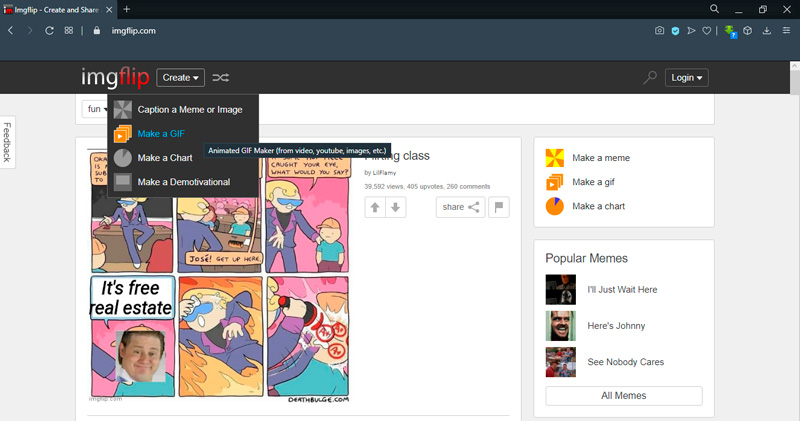
Pre platených predplatiteľov sú k dispozícii nasledujúce funkcie:
- prerezávanie obrazu;
- Pracujte s textom (pridanie, úprava);
- manipulácia s rýchlosťou reprodukcie personálu;
- odstránenie log z obrázkov a fotografií;
- možnosť nastaviť dočasné intervaly požadovaného fragmentu s presnosťou milisekúnd.
Pre tých, ktorí sú zvádzaní takýmito schopnosťami, naznačujeme, že náklady na mesačné predplatné pre službu nie sú až 9 dolárov - 9 dolárov.95.
Takže ste boli presvedčení, že vytvorenie vašej vlastnej animácie vo forme GIF je záležitosťou niekoľkých minút? Ak nie, skúste akúkoľvek vhodnú možnosť. Sme si istí, že sa vám bude páčiť samotný proces a výsledok. Hlavnou vecou je správny výber zdrojového súboru a fragmentu, ktorý bude tvoriť základ animácie. Budeme radi, keď uvidíme výsledky vašej práce v komentároch. Popisy techník, ktoré zjednodušujú tvorbu GIF, sú tiež vítané.

